Gmail là dịch vụ email trực tuyến hiện đang đứng thứ 2 sau dịch vụ mail Apple Iphone, Gmail được đông đảo người sử dụng bởi nó được tích hợp nhiều dịch vụ của Google vào đó (Gmail, Youtube, Google Plus, Google Drive, Blogger, Google Maps … ) nên cực kỳ tiện lợi cho bạn.
Chỉ cần 1 gmail là bạn có thể sử dụng được tất cả các dịch vụ của Google thì còn gì bằng?
Trong bài viết này mình sẻ giới thiệu cho bạn thêm một tiện ích mở rộng giúp bạn nhận được thông báo email mới nhất mà không cần truy cập vào tài khoản Gmail.com để đọc.
Bạn nhận thông báo có email mới thì bạn có thể đọc email trên tiện ích mở rộng Gmail™ Notifier luôn chứ không cần phải vào gmail.com mà đọc ngay trên tiện ích mở rộng luôn.[post_ad]
2. Sau khi cài đặt xong nó sẻ có một biểu tượng (Gmail) ở thanh công cụ, bạn click vào icon đó để nó kết nối với tài khoản thì sẻ đọc gmmail mà không cần truy cập vào gmail.com
Chỉ cần 1 gmail là bạn có thể sử dụng được tất cả các dịch vụ của Google thì còn gì bằng?
Trong bài viết này mình sẻ giới thiệu cho bạn thêm một tiện ích mở rộng giúp bạn nhận được thông báo email mới nhất mà không cần truy cập vào tài khoản Gmail.com để đọc.
Bạn nhận thông báo có email mới thì bạn có thể đọc email trên tiện ích mở rộng Gmail™ Notifier luôn chứ không cần phải vào gmail.com mà đọc ngay trên tiện ích mở rộng luôn.[post_ad]
Đọc gmail không cần đăng nhập tài khoản
1. Trước tiên bạn mở trình duyệt Google Chrome lên và vào đây tiếp sau đó nhấn vào Add To Chrome để cài tiện ích mở rộng có tên Gmail™ Notifier2. Sau khi cài đặt xong nó sẻ có một biểu tượng (Gmail) ở thanh công cụ, bạn click vào icon đó để nó kết nối với tài khoản thì sẻ đọc gmmail mà không cần truy cập vào gmail.com
3. Giờ bạn đăng nhập gmail và lưu cookie section là có thể nhận và đọc email mà không cần phải mở tài khoản lên rồi. Bạn sẻ thấy tổng số lượng email có trong họp thư của bạn với con số trên biểu tượng Gmail™ Notifier.
Click vào biểu tượng để đọc gmail mới nhất, click sang bên phải để đọc các email kế tiếp sau email mới nhất.
Mặc định bạn chỉ có thể đọc vắn tắt đoạn đầu email, để đọc full email bạn click vào mũi tên sổ xuống như hình bên dưới.
Ngoài đọc thì bạn có thể thực hiện các thao tác như xóa, đánh dấu spam, lưu trữ và nhiều lựa chọn khác nữa nên cực kỳ hữu ích cho dân thường xuyên thường trực email.
Bạn có thể cài đặt nâng cao như check email mỗi bao nhiêu giây (mặc định 60 giây – mình sử dụng cứ để mặc định là ổn rồi, không cần thiết thay đổi)
Thích thay đổi thì vào đây để thay đổi các thiết đặt theo ý bạn: chrome-extension://dcjichoefijpinlfnjghokpkojhlhkgl/data/options/index.html
Để sử dụng tiện ích này trên trình duyệt Firefox, Opera và Safari bạn vào link dưới đây để lựa chọn.



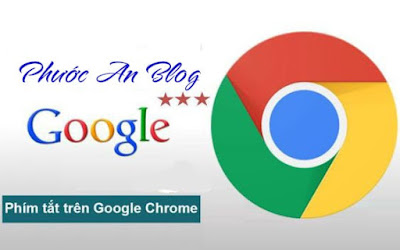
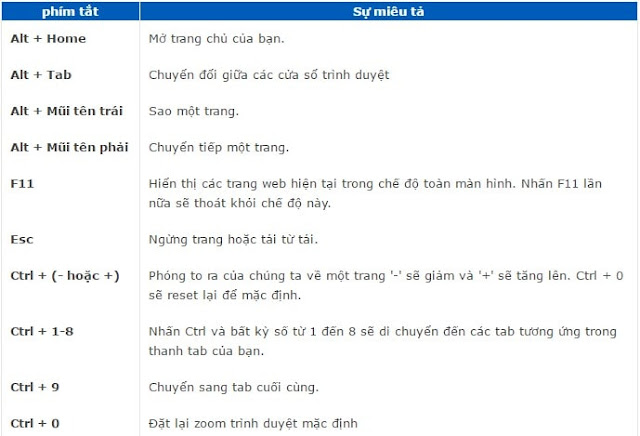
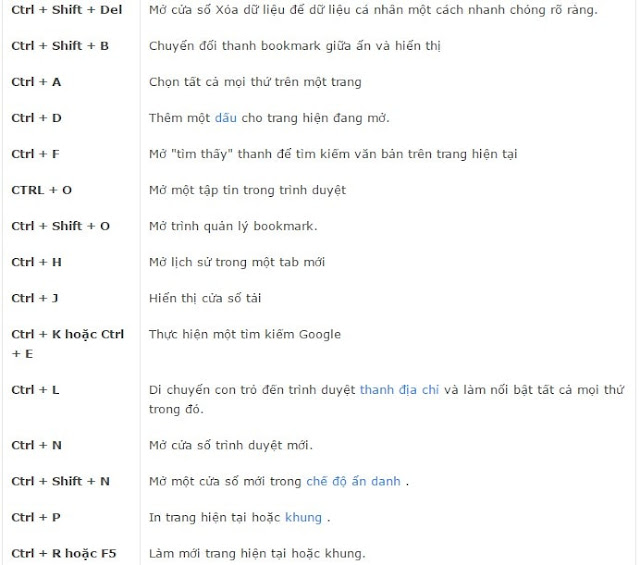
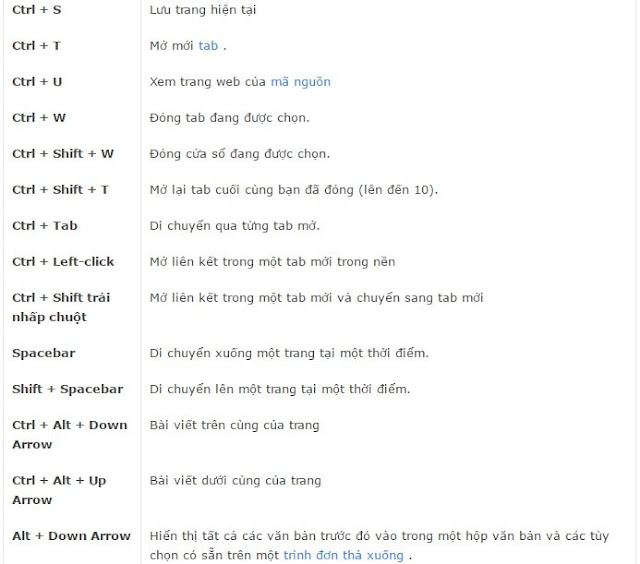








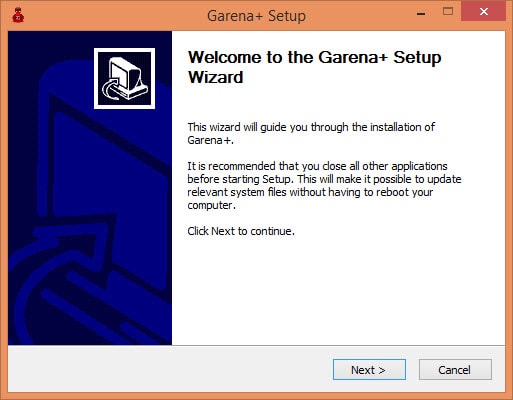
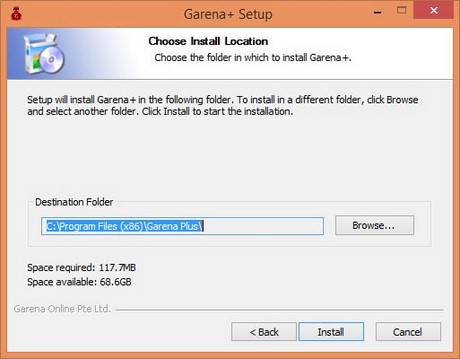
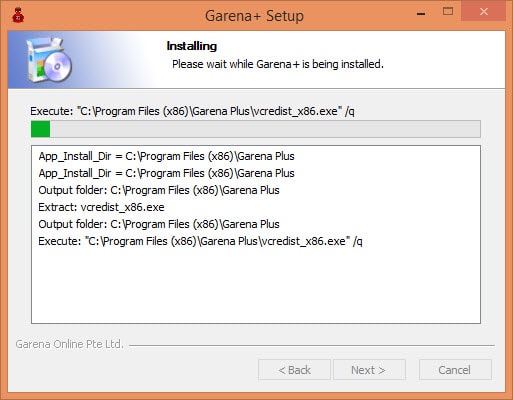
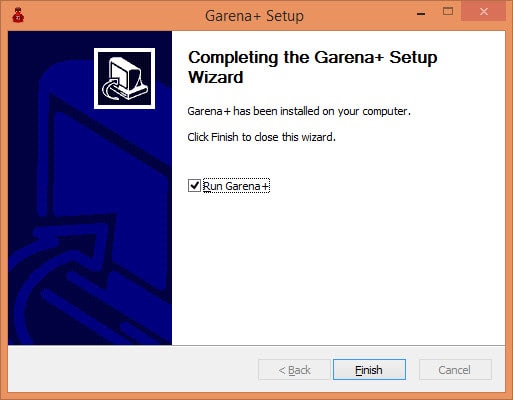



 Và sau đó khởi động lại máy tính là xong bạn có thể lướt web hat truy cập
Và sau đó khởi động lại máy tính là xong bạn có thể lướt web hat truy cập 